
 |
■いろいろな人から、iPadを使いこなしていると言われてます…(^^;
 |
| Appleから2010/05/28に日本で発売されたiPad 米国では、2010/04/03発売でした |
予想以上にオーダーが入ったため、米国が先行発売となりました
iPadがアメリカで発表されてから間もないとき…新宿で、松浦社長と飲んでいるときに、こんに話題になりました。
「かるばどすちゃん、ほら、iPadだよ…日本でネットワークを利用すると、違法になっちゃうから無線LANで使ってるけど」
「実は、あんまり関心ないんですよねー…iPhoneを大きくしたような仕様の製品だから…」
と、身もふたもない受け答えをして、見もしませんでした…(^^;
松浦社長は、親切で話してくれていたと思うのですが、本心から関心がなかったので、そっけない受け答えをしてしまったのでした(ごめんなさい、松浦さん m(_._)m)。
この私の感覚は、技術職の人間ならわかってもらえると思うのですが、技術的な新規さをiPadには、世間でいうほどには、あまり感じていなかったのでした。
なにしろ、iPhone4の画面解像度が640x960(Ratina/網膜ディスプレイというやつですねー)、iPadの画面解像度が768*1024、そんなに変わりません。このことは、ハードウェアの互換性を高めれば、ほとんどが同じ技術で作れることを意味しています。
Appleは、昔からハードとソフトの一体設計が御得意なので、要領よく製品の幅を広げただけじゃないかなあ、と思っていたのでした。率直な話、世の中がiPadという新デバイス登場と騒いでいるときに、そんなに話題にすべきものではないだろうにと思っている技術者は、少なくなかったと思います。
もともとAppleの製品は、技術的な視点で見ると、製品の種類ほどには、内部構造的には種類が少なく、基本的な基盤や部品をうまく共通化することで、とても上手く製品群を作っています。ラップトップ用のパーツを使って、小型デスクトップを作ったり…です。ですから、iPadもそうした製品に分類すべきものであると、自分で手に入れて使うまでは思っていました。
 |
| Windows XP Tablet PC Edition搭載のパソコン |
あまり知られていませんが、タッチパネルで使うことは、パソコンも結構前からできるようになっていました。WindowsにPenインターフェースと呼ばれる、Wacomのタブレットを前提にしたUIが搭載されてから、もう9年ほど経ちます…2002年発表でした。この機能は、今のWindows7であれば、標準機能ですので、デバイスさえあれば、いつでも使えます。
Tablet PCは、Windowsの全機能が使えます。
UIに、タブレットが「追加」されているだけだからです。しかし、MicrosoftがTablet PCの発表をしていた段階から、Tabletインタフェースは、今までのマウスやキーボードとは異なる操作方法が望ましいことが、Microsoftの開発者から指摘されていました。人の手は、直接に画面に操作する場合は、操作にあいまいさというか、ずれが多いため、既存のUIのままでは操作しにくいからです。また、そうした関係から、UIがこれまでと同じであるならば、指で直接に操作するよりも、専用のペンを使用した方が便利であり…また、ペンにはボタンが追加され、2ボタンマウスのように使えるようになっていきました。
Tablet PCが、Penインタフェースと呼ぶように、はじめはキーボードに代わって、ペンによる文字の直接入力で入力できることが大切であると考えられ、そうした機能も標準で装備しています。
で、私自身もTablet PCを当時に何台か持っていましたから、簡易版Tablet PCともいうべき…と当時思っていた…iPadは、それほど急いで見てみたい機械ではなかったのでした…(^^;
ただ、重要な話題ですが、MicorosftのTablet PCは、まったく成功していませんでした。
その理由は簡単で、利用者からすると、画面のタッチ入力ができる機能が追加されたWindows PCであり、キーボードやペンがないと使いにくい機種でもあったからです。また、Wacomのタブレットは、高精度に座標とペンの圧力、位置を読み込むための機構が内蔵されており、かわりに、ちょっと重たいものでした。ですから、軽く作ってあるTablet PCでも1.5K程度あり、かなり重たい代物でした。また、WindowsのUIはタブレットのために最適化されているわけではないので、画面だけでは使いにくい代物でもありました。人気が出ないのも当然です。
自分でiPadを使うまでは、iPadとは、ユーザーが希望するようにイメージ風に、iOSというiPhone用OSを流用して作った、隙間商品であるように、思っていたのです。そうした視点は、実はAppleも近かったようで、彼らも、iPadの使い道は、写真をみんなで見るため…なんて感じに、真剣に検討していたようです…(^^)
そんな私は、iPadの日本での発売日にAppleにフルセットで届けてもらいました。
メモリは64G、オプションアクセサリーも、意味も解らず揃えていました。
この辺の感覚は、IT屋で、なんでも実際には試してみないと、わかんないもんねー…という、素直な感覚でした。
そして、iPadにはまって、今では毎日愛用しています。
というか、iPadのない生活なんて、想像がつかないほどです。
で、どんなにはまって行ったかの前に、日本のマスコミが騒いでいた…というか、今も騒いでいる、ついに本格的に訪れるという、電子ブックの話題にも触れる必要がありますね…
■ 電子ブック新時代…(^^;、そうかね…(^^;
マスコミの人たちは、なんでも一言で書くのが好きです。
そうでないと、商売にならない仕事だからです。
世の中、そんなに簡単に表現できることが多いなら、幸せなんですけど…。
iPadで大騒ぎになったのは、マスコミの人たちが気にしている、電子ブックとして、iPadを彼らが理解したからでしょう。日本のマスコミの電子化嫌いは中途半端ではありません。率直な話、日本以外で問題にならないような話題まで騒いでいるような気が、IT技術者の私には、思える気がします。
 |
| Amazon Kindel DX 電子ペーパーを使用している本格的な電子書籍リーダー |
ただ、そんな私は、iPadは電子ブックにどうかなーと思っていました。AmzonのKindelをすでに愛用していたからです。
昨年のiPadと前後して、AmazonのKindel(キンデル)という電子ブックは、すでに第二世代になっていました。私は、当時、Kindelのヘビーユーザーでした。なにしろ、洋書ときたら、高い、厚い、でかいの三拍子そろっている本がほとんどです。しかも、本は、文字だらけ…ですから、読むのが大変なのですが、洋書を読まないとできないお仕事が私の本業のITなものですから、電子ブックとして紙の本で何冊相当も簡単に持って歩けて、本の価格も紙の本よりも安い、オーダーしたら送料もいらないで本の内容が届くAmazonのKindelは、私にとって、とても便利なものでした。
Kindelは、以前から製品化で話題になっていた、電子ペーパーという、画素の状態を固定して、外部からの光の反射で見るタイプの表示装置が使われています。ですから、画面を切り替える際にしかパワーを必要としませんので、とてもバッテリが持ちます。いったん充電すれば、ワイヤレスをOFFにして(普通はOFFにして使います)いれば、1か月くらいはときどきであれば使えちゃいます。かなりの使い方をしても10日はもち、いままでのPCなんかとは、一線を画します。
また、画面も、外光を反射させて使いますので、お日様の下であってもよく読めます…これは、PCの画面やiPadみたいに、バックライトの明るさで見るタイプの表示装置にはない特徴です。
電子ペーパーの弱点は、書き換え速度がとても遅いこと、今のところはカラーは対応できない…という感じです。
また、KindelはAmazon Kindel Storeで扱っている電子ブックだけではなく、PDF化した資料も読めるようになっていました。ですから、各種論文を読むのにも最適なデバイスに進化していました。論文なんかは、サイズ的に細かいものが多いので、持って歩くのが大変なもののひとつですから、私は、そうした意味でも愛用していました。たくさんの論文のリーダーにも、とても便利だったのです。
Amazonは、自社で電子ブックの販売をしてくれていますが、電子ブック化されていない書籍の時は、ちょっと面倒です。そうした場合では、電子ブックは、自分でPDF化するという悲惨なことをことをする分には、使えなくもないのですが、実は、イメージとして取り扱ったものであれば、PDFではあまり便利ではありません。テレビではそうした使い方を紹介していますし、物好きな人は、たしかにそうしたことを行っていますが、電子ブックを読む際に良く使う機能である、検索なんかがほとんど出来ません。
で、フツーに電子書籍を考えると、Kindelの方がいいんではないかなー…と思うのは、自然です。
本を読むのに、最適なデバイスだからです。
私も、そう思っていました…。
同じPDFでも、製品マニュアルのようなちゃんとした文字情報込のPDFであれば、使いやすいのですが…。
で、2010年登場当時のiPadですが、電子ブックの機能は大変お寒い限り…なにしろ、書籍を1アプリケーションとして登録するようなものがたくさんあり、はっきり言って、詐欺みたいな電子ブックが横行していたのでした。
そんなこんなで、私は、iPadを電子ブックのデバイスとしても、まったく気にしていなかったのでした…(^^)
■ 使って、はまった、私…(^^)
まったく期待していなくても、使ってみようと思うのが、IT屋の面白い習性なのですが、やはり「モノ」ですから、実際に使ってみないと、いいとも悪いとも言えないのは、真実です。
で、Appleから届いてから、すぐに箱を開けて、使ってみました。
 |
| iPadのキーボート、買ったけどほとんど使っていませんです…(^^; |
そこで驚いた点は、UIがiPadとして最適化されていることでした。
Tablet PCの話題でご説明したように、タッチ方式の操作は、キーボードやマウスとまったく異なる常識が必要です。iPadは、そうした点について、十分に最適化されており、使いやすくなっていました。キーボードがなくても、十分に使うことが出来たのです(iPadには別売キーボードが用意されています)。iPadのキーボードは、便利ではあるのですが、いちいちiPadを机にセットして使うという感覚が私にはなくて、買ってから、初めにためしに使用しただけで、キーボードは使用していません。
また、UIはマルチタッチがサポートされているため、拡大や縮小などワンタッチでできるので、その点でもとても使いやすくなっていました。率直な話、マルチタッチ液晶が開発されてそれほど時間が経っていなかったので、装備されているとは思っていなかったのです。
また、使っていて、もうひとつ感心したのが、1024*768の解像度のIPS液晶の品質です。普通に考えれば、解像度はたいしたことないのですが、色がきれいでした。また、この液晶のバックライトは、携帯電話でよくあるような青い系統のバックライト(色温度が高いものわ使用して彩度を見かけ上あげている機種が多い)ではなく、白色系が使用されているので、写真や映像をそのまま楽しむことが出来ます。
また、画面サイズの小ささも、iPadは手で持って使用しますので、ディスプレイよりも適当な距離で使用できます。ですから、9インチのiPadのIPS液晶であっても、顔に近づけると、視界いっぱいの十分な大きさで、迫力をもってみることが出来るのでした。
バッテリーはKindelよりもはるかに短く、10時間しかもちません…が…PCで10時間もたすのは大変です…。
つまり、十分な使用に耐える時間とも、言えるのでした…毎日バッテリーを十分に充電すればですが…。
iPadのOSである、iOSは、携帯電話というか、iPhone用に開発されたOSですが、その点がまた、iPadに最適とも言える点であり、PC系のOSでは、このような使い勝手にはならなかったでしょうねー…。
あと、開発者を束ねていた人物が、明確なイメージをiPadに持っていたのでしょう…ですから、徹底した使い勝手の改善が図られていのでした。
もちろん、問題点もあります。
それは、ハードウェアとソフトウェアに仕様の余裕がなさ過ぎて、ぎりぎりで動作する製品であることです。ですから、利用するアプリケーションによっては、Apple純正であっても、ポコポコ落ちたりします…、まあ、愛嬌ですねー…。
では、次の節からは、iPadの使い方にはいります…基本的な使い方はわかっているものとして、書いちゃいますので、そこのところよろしく…(^^)
■ 本を読む…(^^)
電子ブックの時代なんて…と書きながらですが、本を読むサービスは、便利です…実は、PCの時代から電子ブックのサービスはありました。でも、PCで本を読むのは、結構面倒です。自由な姿勢で読めないからです。しかし、iPadくらいであれば、寝ながらでも、電車の中でも、けっこう便利…実用水準です。
iPadは画面解像度はたいしたことありません…ですから、画面を顔に近づけると、ドットの粗さで、小さな文字が読みにくいくらいです。しかし、かわりに、フルカラーです。
このおかげで、電子ブックでも、特にカラーのものを見るのには、とても役立つデバイスとなりました。
実は、私は、PC時代から電子ブックは愛用していました。Kindelのような電子ブック専用端末前から、愛用していたのでした。
で、そうしたサービスは、iPadの対応をちゃんとしてくれていたのでした。
iPad のアプリケーション・ストアをみたら、それらのアプリがもうあったので、違和感なく使用できました。
笑い話ですが、iPadには、Softbankが万を期して用意した、ビューンという電子雑誌の提供サービスがありましたが、サービス開始当初に、リクエストがオーバーフローして動かなかったのは、記憶に新しいですね…電子ブックのようなシステムモデルでこのような失敗は、なかなかできない気がします…(^^;
私が利用していた電子ブックサービスは、なんの問題もありませんでした。
iPadはカラーの書籍に最適でした。
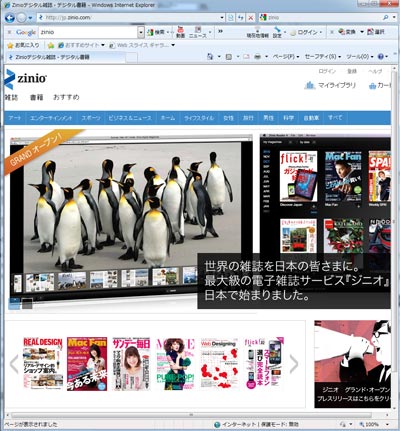 |
Zinioのサイト、最近やっと日本で本格サービスを開始しました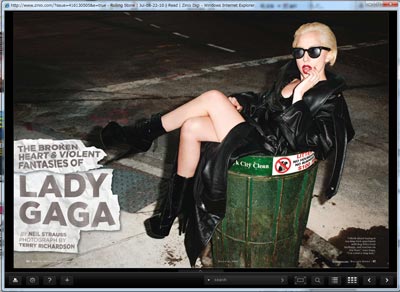 Zinioの雑誌を開いているところです |
もう、何年も前から使っている電子雑誌のサービスがZinioでした。
PC時代から愛用していました。
Zinioのサービスを使うと、サーバーですべての購読している雑誌を管理して、ダウンロードすることが出来ます。最近、やっと日本にちゃんと進出しましたが、英語でよければ、当初からZinioは日本でもサービスを提供していました。
Zinioは雑誌を中心に5万冊が提供されています。
Zinioは、アメリカの雑誌の定期購読をすると、とても安いです。
雑誌によっては、8割引きぐらいになります。
日本には提供されていないアメリカのNational Geographicなどもありますが、かなり多くの雑誌を、安価に、全ページをダウンロードして読むことが出来ます。たくさん定期購読していても、大した額にはなりません…(^^)
残念ながら、日本の雑誌は、高いうえに、掲載されていない記事まであるみたいです…だものですから、まだ買っていません…(^^;
Zinioのリーダーは、無料でダウンロードして使うことが出来ます。
私は、iPadが来てから、アメリカの雑誌を7誌ほど定期購読しています。なにしろ、画面がきれいで、読みやすいですし、ローリングストーン誌みたいに、日本版も出ている雑誌が多いからです。
Zinioのリーダーは、雑誌によってはインタラクティブに操作に対応してコンテンツを楽しませてくれるものもあり、たのしいですねー。写真も、とてもきれいです。
Zinioには、日本の電子ブックのように、PCやiPadという区別がないので、すべての機器の上で同じ雑誌を楽しむことが出来ます。
Zinioのリーダーは、機種に応じて最適なものが用意されています…出来はかなり良く、日本のソフトとは一線違います…(^^; …ただ、機種ごとに操作がちょっと違うのですけど…そこは、まあ、機種ごとに操作の基本が違うのですから、当然ということで…(^^;
また、ダウンロードできる端末の数ですが、特に制限は設けていない感じがします…ただ、私が、主にiPadで見ているために、気づかないだけかもしれません。
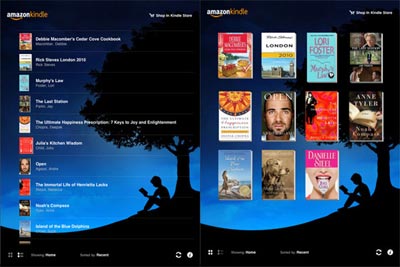 |
| Amazon Kindel for iPad |
すでに、AmazonのKindelの話題はしましたが、iPadでありがたいのは、カラーで見れることです。
AmazonのKindelの端末は、とてもバッテリーが持ちますし、明るい場所でもきれいに読めます。ただ、欠点があります。それは、カラーに対応していないということです。重要な部分を赤にしているような電子ブックがあると、Kindelの純正の端末では、字が薄くなってしまい、読みにくいんですね…(^^;
洋書は、カラーのものも少なくないので、Kindelの純正端末は、かえって読みにくいという皮肉な展開になります。
Kindelは、各プラットフォームに対応していますが、PC版はひどい出来です…なにしろWindows7の64bit版で満足に動作しません。Windows95互換モードでないと、ちゃんと動作しないんです。日本の会社ならともかく、アメリカの会社でそんな状態を放置しているということは、如何にAmazonがWindowsサポートに興味がないのかを示しています。
Kindelで書籍を購入すると、送料がいらないですし、かなり安くなっている本が多いので、とてもありがたいです。
Amazon Kindelは、本を中心に40万冊が提供されています。
雑誌や新聞も購読できますが、アメリカのものは日本に配信されない場合が多いので、要注意です…課金だけされてしまいます。
Kindelはサーバー側で電子ブックのダウンロード数を確認しています。
数か所のクライアントにダウンロードするくらいであれば、平気なのですが、台数が多くなると、もっと電子ブックを買うように要請されます…そんなときは、クライアントの電子ブックをAmazonのKindelサーバーにアップロードしてあげると、いいです…(^^)
洋書を読むなら、Kindelが便利ですねー。
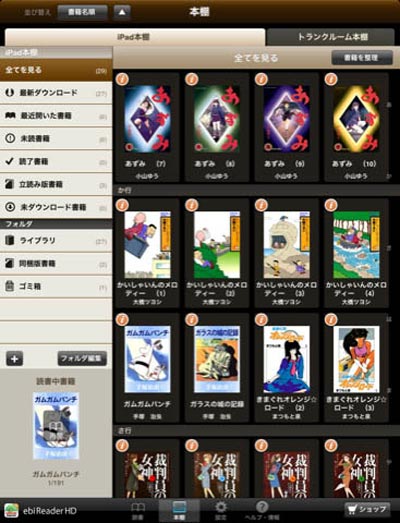 |
| eBookJapanのiPad専用のリーダーebiReaderHD |
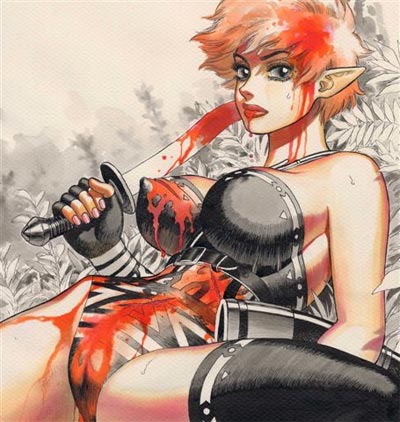 |
| 剣の国のアーニス 同人誌総集編表紙 私は、山本貴嗣の大ファンで、本も電子ブックも全部あります でも、同人誌は一部だけ…(^^;; |
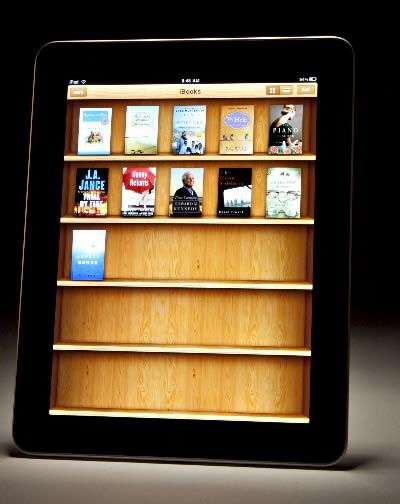 |
eBookJapanは、日本の電子書籍サービスで、やはりPC時代からあります。
2011年1月で、だいたい4.3万冊が、2017年8月で54万冊がサービスされています(出版社が積極的に電子ブックサービスを開始したので、急激に増えました)。
iPad用には、eBookReader HD版があります。
これは、iOSの最新版に対応しており、かなり使いやすくなっています。
eBookJapanは、マンガが中心です。
ZinioやKindelと同様に、サーバーで電子書籍を預かるサービスが用意されています。
このサービスは、以前は有料でしたが、2011/1/18から無料になりました…当然といえば当然ですが…(^^;
私は、一番使っている電子ブックサービスは、eBookJapanです…7000冊ほどマンガを購入しています。
価格は、紙の本と同じか、3割ほど安いかという感じです。でも、アメリカ式のブロックバスターでの売り方を各出版社が覚えてきたので、50%Offで帰ることも多いですし、時には90% OFFとか、無料もあります。
ありがたいのは、本によっては、カラーで印刷された雑誌版などを見つけて復刻しているものもあることで、単行本では出ていないものも、電子化されています。
eBookJapanで困るのは、書籍ごとにプラットフォームが限定されているものがあることです。
最悪なのは、講談社で、マンガについては、PCでしか読めない状態で提供されています。つまり、iPadなんかで読めないものがあるんですね。講談社には、素晴らしい作家が多いので、本当に困りましたが、最近ではこれも改善されてきました。
あと、同人誌なども提供されていません。まあ、同人誌は、PDFで販売されているものも少なくないのですが、比較的最近のものが多いようです。
私なんかは、山本貴嗣の「剣の国のアーニス」の同人誌版が出たら、即刻買いなんですけどねー…(^^;
山本貴嗣さんて、ホームページが本音モードで面白いし、ほんとうに漫画が好きなんだなあと、思います。同人誌時代には、仕事が忙し過ぎてあまりウォッチしていなかったので、手に入れるチャンスがなかったんですよねー…。
電子ブックは、出版コストが少ないので、リスクが小さいですから、こうした少量しか印刷されない、もしくは、利用者の好みが細分化している世界に、実は最適です。ただ、企業としてやっていると、そうした視点が欠如しやすいですねー…。eBookJapan、Amazon、Zinioみたいに出版社でない会社や、著作権者でない事が電子ブックを取り扱うと、どうしても高くなるじゃないですかねー…本当は、IT企業がクラウドとして運用して、経費を最低化して、著作権じゃと購入者だけのコントラクトになるのが理想ですねー(^^;
iBooksはAppleが提供している電子書籍サービスのリーダーです…日本では、ほとんど電子ブックが提供されていませんが、PDFを読むツールとして、便利です。
iPadはiOSの基本機能にPDFデータのリーダー機能が用意されているのですが、その機能がちょっと今一なんですねー。ですから、iPadでちゃんと読めないPDFがけっこう沢山ありました。
iBooksの登場のおかげで、だいたいちゃんと読めるようになりました。
iBooksにPDFのデータを入れる方法は3種類…ひとつは、iTuneを使って放り込む、ひとつはemailなどに添付してiPadに送る、ひとつはWebサイトなどからダウンロードする、というやり方があります。後者の2つは、PDFを開く際にiBooksを使用するかと聞いてきますので、その際に使用すると選択すると、iBooksのブックシェルフに収納したうえで、PDFを開いてくれます。
今は、多くの製品マニュアルは、メーカーのサイトでPDF化したものを公開しています。
また、PDFのデータを販売しているサイトもあります。JコミもPDFで公開していますねー。
また、最近のはやりでは、本をばらばらにしてPDF化するというのも流行っています。まあ、検索できなくて構わないなら、それも便利かもしれません。
■ パソコンみたいに使う
iPadには、電子メールや、スケジュール表の機能が標準で用意されています。
電子メールは、複数のサーバーを使うことが出来ます…iPadには最大でサーバーごとに200通ほどのメールを保持することが出来ます。Gmailなんかと連携させることもできますし、Microsoft Exchageと連携させることも簡単です。
また、スケジュール同様で、Google Calenderなんかと連携させることもできます。
プッシュ通知の設定をしておくと、Apple MobileMeなんかのメールはサーバーに届いたタイミングでメールを受け取ってくれます。
また、写真のビューワーも基本機能です。
iTuneで写真を入れることが出来ます。
メモ書きなんかですが、標準でついているメモ帳よりも、有料で販売されているApple Pagesが便利です。
MicrosoftがTablet PCをOffice Wordで対応しようとしたのとは対照的に、AppleはiPad用に、iPadで使いやすいようにデザインされた、Pagesを提供しています。これ、かなり使いやすいので、記録を取るくらいでしたら、iPadで充分です。まあ、キー入力は、ちょっと疲れますが…さすがにキーボードでないので…まあ、別売のキーボードを使用すればいいのでしょうが、持って歩くのも面倒ですから…(^^;
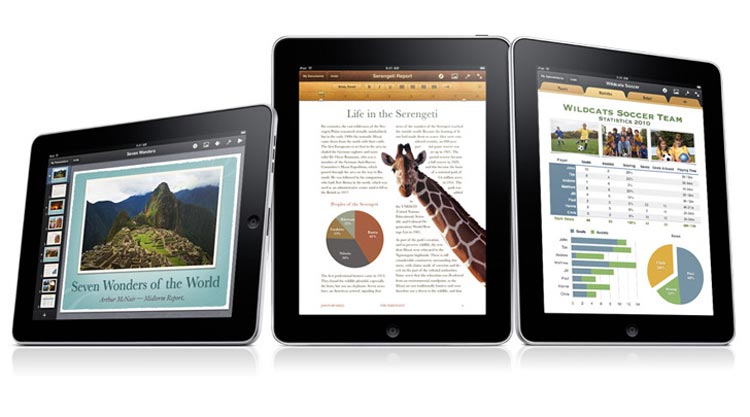 |
左から、keynote、pages、numbersです
それぞれ、プレゼンテーション、ワープロ、スプレッドシートです
 |
| iPadカメラコネクションキット SDカード用とUSBインタフェース用の2種類が同梱 iPad2ではSDカードリーダがつくと言われています |
Appleからのオプション製品でちょっと便利なのは、iPadカメラコネクションキットです。
これを使用すると、JPEGの写真だけではなく、rawの写真も取り込んで、見ることが出来ます。なんと、iPadのデータビューワーは、Rawデータでも見ることが出来るんですね…とてもよくできています。昔は、デジカメやデジタル一眼レフでで撮影した写真は、専用のフォトストレージを使用していましたが、iPad登場後は、そうした製品は不要になりました。また、rawデータを見る機能は、Windowsも十分ではないので、iPadの方がよくできています。
EverNoteは、サーバーにデータをおいて使用する、いろいろなプラットフォームをサポートしているシステムです。
PCでも、iPadでも、またAndroidでも使用できます。
Evernoteは名刺なんかをカメラで撮影して記録するのに便利ですから、iPhoneなんかの方が便利に感じます。
入力した情報は、すぐに再利用できるのが、特に便利な点ですね…ただ、私はあんまり使ってはいませんが…
Twitterは、もともとはWebサービスとして、サーバー提供しているもので、クライアントは勝手に作ったら…というシステムだったのですが、ずいぶんといい加減なクライアントも多くて…(^^;…さすがに、最近はTwitterが純正のクライアントなんかを提供するようになりました。
一番動作が安定しているのは、Twitterの純正みたいな気がします。
PCなんかではTweetDeckなんかが便利ですが、iPad用のTweetDeckは、ちょっとお話になりません…(^^;
FaceBookクライアントは、iPhone用のものを流用します…あまり出来は良くないですが、まあ使えます…(^^;
■ 映画を見る
私がiPadで一番はまっている使い方は、映画を見ることです。
iPadでは、h264形式の映画を再生することが出来ます。
最大の解像度は、1280*720まで再生できます。つまり、780p…フルハイビジョンの1080pのHDTV画質をちょっとダウンさせたくらいの映画を再生できます。テレビの常識として、32インチぐらいまでのサイズであれば、780pの解像度で十分です。実際の平面テレビも、32インチでまでは、ほとんどの機種は780p対応で、フルハイビジョンである1080pの対応は、ほとんどありません。iPadは9インチですので、780p対応で十分です。
Blu Rayでは、MPEG2で映像や音楽を収納しています。ですから、10bitディープカラーや、リニアPCM5.1ch音声などを楽しむことが出来ます。これに対して、MPEG4/H264では、もともと配信に適したものとして作られており、8bitカラー、AACステレオ音声となっています。
ですから、画質、音質ともに、直にBlu Rayで再生するものに比べれば劣りますが、それでも十分にきれいですので、映画を楽しんだりすることに支障はありません。
率直なところ、PCで映画を見ると、ラップトップなんかではキーボードが邪魔ですから、気持ちよく映画を見ることが出来ません。デスクトップなんか、論外です。外観がちょっとiPadに似ているTablet PCは、液晶がきれいではないし…ですから、iPadの独壇場です。
iPadで映画を楽しむためには、入手方法にいくつかの方法があります。
・iTuneで映画を買う
・自分のDVDをリッピングする(私はもっぱらこちらです)
・自分のBlu Rayをリッピングする…かなりグレーで違法?
・レンタルしたDVDやBlu Rayのリッピングはやめましよう
iPadで映画を見る方法も2種類あります
・iTuneでiPadに映画データを投入する
・DLNAクライアントで、サーバーの映画を見る(私はもっぱらこちらです)
順番にご説明しましょう。
iTuneで映画をレンタルしたり買うことが出来ます。
iTuneの映画は、SD映像(DVD相当で720*480の解像度)のものと、HD映像(1280*720/720p、フルハイビジョンには未対応)のものが選べます。HD映像を購入すると、SD映像のデータも一緒に提供されます。
HD映像といっても、ビットレート4Mbpsで提供されているものですが、比較的うまく変換しているようで、結構きれいです。とはいえ、1.5時間の映画で3Gbyte程度になるので、iTuneのサーバーからのダウンロードには、結構うんざりさせられます。
買う場合には、iTuneはサーバーで購入者の管理をしていないため、PCのiTuneのディスクが壊れたりすると、データを失ってしまいますので、バックアップなど注意しましょう。ディスクの寿命は、電源を入れっぱなしで使用する場合は、2-3年が標準的です。
iTuneの映画は、まだ提供量が、私の感覚では少なく、また、価格も高い(HD画質の映画を買うと2500円くらい)ので、あまり利用していません。
DVDをリッピングと書くと、違法みたいに思う方がいらっしゃるのですが、自分で買ったDVDをリッピングして、自分で再生することは、合法です。
著作権法では、以下のように定められています。
ちょっと長いのと、法律的というか、文学的に書かれているので、わかりにくいですが…。
肝要なところを、色を変えてみました。
著作権法 第五款 著作権の制限
(私的使用のための複製)
第三十条
著作権の目的となつている著作物(以下この款において単に「著作物」という。)は、個人的に又は家庭内その他これに準ずる限られた範囲内において使用すること(以下「私的使用」という。)を目的とするときは、次に掲げる場合を除き、その使用する者が複製することができる。
一 公衆の使用に供することを目的として設置されている自動複製機器(複製の機能を有し、これに関する装置の全部又は主要な部分が自動化されている機器をいう。)を用いて複製する場合
二 技術的保護手段の回避(技術的保護手段に用いられている信号の除去又は改変(記録又は送信の方式の変換に伴う技術的な制約による除去又は改変を除く。)を行うことにより、当該技術的保護手段によつて防止される行為を可能とし、又は当該技術的保護手段によつて抑止される行為の結果に障害を生じないようにすることをいう。第百二十条の二第一号及び第二号において同じ。)により可能となり、又はその結果に障害が生じないようになつた複製を、その事実を知りながら行う場合
三 著作権を侵害する自動公衆送信(国外で行われる自動公衆送信であつて、国内で行われたとしたならば著作権の侵害となるべきものを含む。)を受信して行うデジタル方式の録音又は録画を、その事実を知りながら行う場合
…
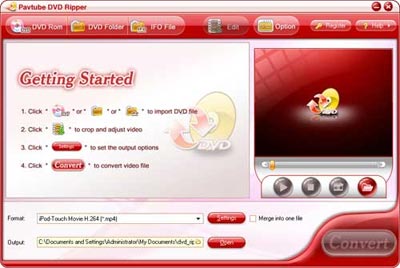 |
| Puvtuve DVD RiPPEr この会社は、ひとつの大規模な製品を目的別に 小分けにしてたくさん製品を出しています |
DVDには、CSS(Content Scramble System/ コンテント暗号化システム)という技術が採用されていて、正規に作られたDVDプレーヤーでないと再生できないようになっていますが、これは、正規のライセンスを受けていないDVDプレイヤーで見ることを制限するための技術(アクセスコントロール)であり、著作権法第30条で規定している、技術的保護手段ではない、と文部科学省の文化審議会 著作権分科会の2006年1月の報告で明記されています。
ですから、自分で自分や家庭内で使用するためのDVDリッピングは、著作権法第30条の私的使用のための複製ですので、合法です。ただし、これはだれかのために行うと、有償/無償にかかわらず、違法となります。
余談ですが、映画や音楽をリッピングしたデータを、なんらかの方法で公開すると、第30条第一項により、違法、そうしたデータをダウンロードすると、第30条第三項により、違法となります。
DVDをリッピングするツールは、海外からいろいろと出ています。
無償のものもありますが、有償のものの方が、機能が豊富で安定しています。
有名なものは、中国のDVDfabですが、いろいろと使ってみて、使い勝手、画質、音質、サポートにけっこう問題を感じます。私としては、アメリカのPabtubeがいいかなあと思います。処理スピードはちょっと遅いですが…。
さて、Blu Rayのリッピングですが、DVDと分けて書いてある理由があります。
それは、先にご紹介した著作権法第30条第二項に抵触するのでは…という意見が多いからです。
先にご紹介した、文部科学省の文化審議会 著作権分科会の2006年1月の報告では、Blu Rayが開発遅れのため、言及していません。Bly Rayの開発遅れは、AACS(Advanced Access Content System)という、コピーコントロール/アクセスコントロール技術の開発が遅れたからです。
現在のBlu Rayは、AACSとBD+という技術により、コピーと見ることを制限するようになっています。
著作権法第30条第二項は、コピーコントロールを破る行為を、違法として定義しています。
Blu RayのAACSは、コピーコントロール/アクセスコントロールを両方定義しているので、Blu Rayのリッピングは違法である…というのが、Blu Rayのリッピングは違法だという論拠となっています。Wikiにもそんなこと書いてる人がいるみたいですね。
ただ、これは表現が文学的すぎるなあと、私は思います。AACSは、コピーコントロールとアクセスコントロールの技術の集合体であり、アクセスコントロールは暗号化、コピーコントロールは、マネッジドコピー(Maneaged Copy)という技術で実現しています。
AACSでは、アクセスコントロールは、以下のようなイメージで処理されます。
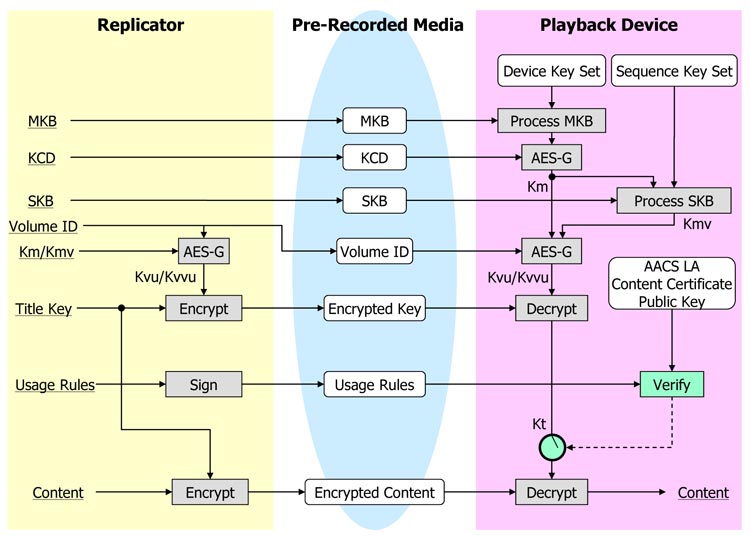 |
| AACEのアクセスコントロールは、Encrypt/Decrypt(暗号化/複合化)で実現 |
| 2011/01末時点でMKB(Media Key Block)はMKB20…ほとんどのリッピングソフトウエアが処理できます AACS LA Web Siteより |
この資料で見ていただきたいのは、アクセスコントロールには、コピーコントロールが関与していないということです。まあ、当たり前と言えば当たり前ですが…。
では、コピーコントロールはどうなっているのかですが、下図のようになっています。
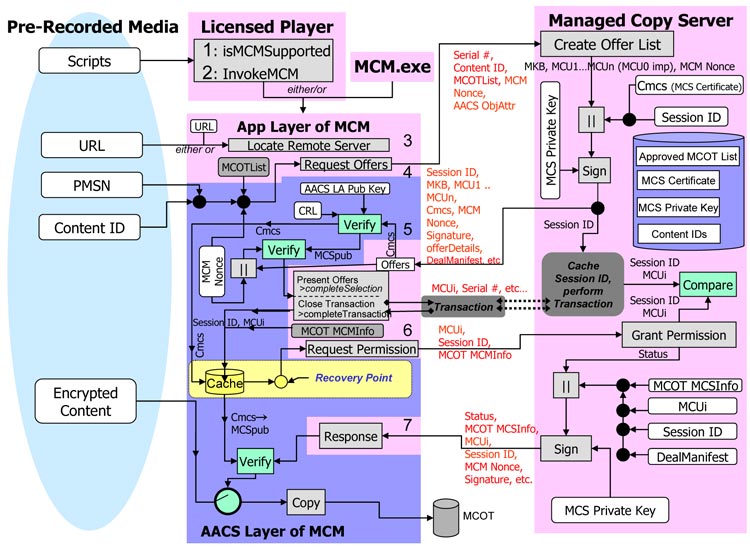 |
| AACSのMageged Copyのアーキテクチュア図 もともと日本人の特許なので、日本語の特許情報で見た方がいいんですけど、 サイズが小さい図しかなかったので、AACSのWebサイトの図を使いました AACS LA Web Siteより |
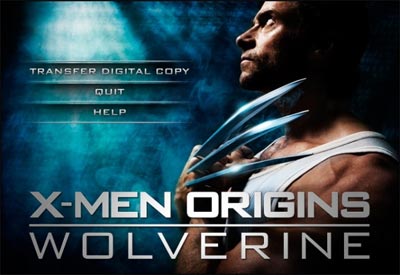 |
上の図は、複雑に見えるかもしれませんが、Blu RayのAACSでのコピープロテクション技術は、マネッジドコピー/Maneged Copyという、インターネット上のサーバー/Maneaged Copy Serverに承認をもらうという方式です。ただ、この機能を実現するには、Blu Rayもマネッジドコピーに対応して製造する必要があります。世界初のManeged Copyに対応したBlu Rayが製造されたのは2009年ですが、Maneaged Copyに対応したプレーヤーは、2010年に出るとか言われていましたが、まだ出ていないみたいな…
なにしろ、このシステム構成がパテント申請されたのは、2009年の中ごろ、公開されたのは2010年です…つまり、つい最近なんですね…これではどうしようもないですね。
マネッジドコピーに対応すると、画面には右のようなデジタルコピーの転送メニューが出る予定です…
さて、ここから先がBlu Rayのリッピングの話題なのですが、AACSのマネッジドコピーの準備が出来ていて、ディスクに指定されているのを無視したり、偽ってリッピングしたら、文部科学省の文化審議会 著作権分科会の2006年1月の報告でいうところの、コピーコントロールの突破、除去になるのは間違いありません。しかし、現実には、マネッジドコピーのサポートが進んでおらず、大部分のBlu Rayは未だにマネッジドコピーに対応していません。存在していないコピーコントロールは、どうしようもないわけで、AACSの提案にマネッジドコピーがあるから、Blu RayのAACSはコピーコントロール技術を内蔵している、だから、Blu Rayのリッピングは著作権法30条第二項に抵触する…と主張するのは、どうなんでしょうねー。実際のところ、存在していないものを、存在しているように主張することは、無理ですよね。
ですから、Blu Rayは、AACSのマネッジドコピーがちゃんと実装されるまでは、リッピングしても違法とは言えないんではないかなー…と、私は思います…個人的な印象ですけけど…。このような話題は、実際には法廷で決められるものですが、そうした法廷闘争は、まだ存在していません。
著作権法は、著作者の利益が侵害されるのを防ぐための法律で、至極当然なものです。著作権分科会の報告を見ると、私的複製についての、民事的救済は差し止め請求権(民法上の損害賠償請求権)、刑事罰はなし(第119条第1号括弧書き)と示されています。民法の基本は、損害があればそれを対価をもってつぐなうということですから、ちゃんとBlu Rayを購入している利用者に対して、もうやめてよと請求ができるとしても、それ以上の話題は、無理ですねー…(^^;…実質的には、購入しているなら、Blu Rayのリッピングは、なんか問題なのかなあ…と、個人的には思っています。
一言でいえば、ちゃんとお金を払っていて、正しく使用している人間を、泥棒扱いすることはできない…ということです。
 |
同じデータ転送速度であればH.264の方が高品質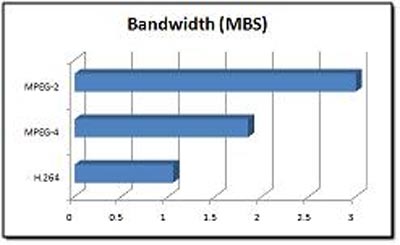 |
| 同じ画質ならMPEG2の3倍くらいの圧縮できますが…その程度です ですから、再生デバイスの見て見た解像度が高いときは注意が必要です |
ほとんどの場合で、リッピングは、コピーとは異なります…ほとんどの場合で、形式も変換してしまうからです。
DVDやBlu Rayは、MPEG2で映像を収納しています。媒体の容量は、DVDで10G弱、Blu Rayで25G〜50Gくらいです。MPEG2も非可逆圧縮(元に戻せない…つまり映像がオリジナルよりも劣化するということです)です。これをこのままHDDなどに複写して再生すれば、オリジナルと同じクオリティとなります。
いろいろな話題の時に、デジタルはコピーしても品質が劣化しない…といいますが、それはコピーした場合のこと…DVDやBlu Rayをそのままの形式でリッピングすれば、品質や画質の劣化はありません。しかし、現実には、そうしたリッピングツールは、アングラのもので、市販されているリッピングツールのほとんどは、形式変換も行います。なぜなら、iPadなどのデバイスは、MPEG2での再生をサポートしていないからです。
iPadでよく使われる映像の形式は、H.264 / MPEG4 AVCです。この形式は、新しい技術で変換しますので、MPEG2と同じデータ転送速度であればより高品質な映像を得られます。しかし、非可逆圧縮であることは変わりません。同じ画質程度にできるのは、データ転送速度が1/3くらいまでです。それよりもデータ転送速度を遅くすれば、データサイズをMPEG2よりもより小さくすることが出来ますが、そのかわり、映像はかなり劣化します。映像の非可逆圧縮とは、目で見てわからないように情報をうまく失わせることが基本であり、劣化することはやむを得ないのです。
H.264への変換の重要なパラメーターは、データ転送スピードです。DVDのデータ転送スピードは10Mbps弱、Blu Rayは25Mbps程度です。これに対してH.264は、変換時に指定しますが、多くのリッピングツールは3Mbpsから4Mbpsに設定しています。
H.264で3Mbpsで変換すると、理屈では画像劣化ないはずなんですが、率直な話、DVDの映像でも、ちょっとなあ…と思います。もちろん、小さな画面、つまり、iPhone4なんかであれば、画質が荒れているのはわかりにくいです。人の目の解像力は限度がありますので…しかし、画面サイズが大きく、しかも顔を寄せて観れるiPadであれば、すぐに荒れている映像に気付いていますます。
リッピングソフトのメーカーの推奨値は、データのサイズが出来るだけ小さくなるように設定していますが、毎回リッピングし直すなんて面倒ですから、画質はなるべくいい形で変換した方が、便利です。
H.264は、4Mbpsくらいで変換すると、iPadでも、結構普通に見れます。ですから、H.264は、サイズはちょっと大きくなるというか、3Mの場合の30%増しのサイズになっちゃいますが、ぜひ4Mbpsかそれ以上のデータ転送速度で変換しましょう。
余談ですが、H.264に変換する際に、画面サイズも変換できます。
iPadのビデオ表示アルゴリズムは、Windows Media Playerと違い、ちゃんとした画像の補完処理をできていません。ですから、DVDなどの解像度のものをそのまま観ると、iPadの画面解像度の方が高いため、補完のいい加減さから、結構荒れて観えます。ですから、変換時に解像度を高くした方が、リッピングツールがちゃんと補完して処理している場合は、きれいに見えます。ですから、DVDのリッピングであっても、画面解像度は1280*720くらいにするのが、お勧めです。
世の中一般では、レンタルしたDVDなどには、ちゃんと著作権料の支払いが行われているので、リッピングはOKといわれているみたいですが、私は、グレーかもと思っています。レンタルの場合は視聴期間が貸出期間に限定されているからです。もちろん、支払っている著作権料がリッピングの費用まで包含していれば別ですが、そんな料金ではないでしょうねー。
レンタル専用のDVDやBlu Rayは、本当は別に製造され、コピー禁止の情報付きで提供される必要があります。
DVDは、ちゃんとそうした状態で提供されているため、リッピングツールはそうしたディスクのリッピングを拒否するように作られています。問題なのは、Blu Rayで、AACSのManeaged Copyの提供が遅すぎたためか、市販のBlu Rayと同じものがレンタル業界に提供されているみたいです…(^^;
私の感覚では、ちゃんと対応していない業界の方が悪いとも思いますが、そもそも限られた期間で見る前提の契約のものを、リッピングしたらいつまでも見られるわけで、それはいくらなんでもまずいだろうと思います。ですから、返却したら、リッピングしたデータは消去するべきですねー…
似た話題で、友人なんかとBlu Rayを共同購入して、みんなでシェアして、見るということが、一応考えられます。
これは、かなりグレーですねー…でも、レンタル品のコピーよりはまともです。
だいたい、映画や音楽を媒体で売っているから、貸し借りが出来たり、複製ができるわけで、そうした形態で提供され続ける限り、面倒くさい話題は続きますね…(^^;
リッピングの話題で、いろいろと説明を入れましたが、大切なことは、適切な支払いをした上で映像や音楽を楽しむことが大切ということです。
理由は簡単です…制作者を守らなければ、私たちは映像や音楽を楽しむことが出来なくなるからです。
香港映画は、一時期は隆盛を誇りましたが、今では滅びています。
その理由は、中国や台湾で横行している、違法コピーです。
現在でも、中国や台湾では、流通している映像や音楽の90%は違法コピーであるといわれています。
このような状態では、まともに映像や音楽を作り続けることはできません。今では、中国本土系の半分国とくっついているような映画会社しか残っていませんよね。
また、インドネシアのように、はじめから著作権法に参加していない国家もあります。そうした国家では、違法ではなく、コピーし放題となります…(^^;
そんな状態では、私たちが楽しめる作品が登場することはあり得ません。
だから、制作者を守るために、ちゃんと代金は支払うべきなのです。
でも、ちゃんと払っていれば、楽しみ方は我々の自由でないと困りますね…(^^)
さて、リッピングした映像をiPadで見る方法ですが、ひとつの方法は、iTuneで映像を入れる方法があります。
この方法の基本は、自宅外で楽しむためのものです。
一番楽しいのは、飛行機で海外に行くときなんかですね…機内の映像サービスなんて、絵は汚いし、音も良くないから、iPadの方が何十倍も楽しいです。
iTuneのムービーにペインにリッピングした映像をドラッグ&ドロップして、iTuneに登録して、iPadを接続して、デバイスのムービータグで、iPadに入れたい映像を指定します。
iTuneは映像にパッケージ映像があれば、画面にはそれを表示してくれます。iTune Storeで購入した映画であれば、初めから設定されています。
iTuneは、以前はバグで映像をチェックしていませんでしたが、今ではチェックしていて、以下の仕様よりも大きな映像の投入は出来ません。
・画面サイズ 1280*720
・AAC データ転送レート160Kbps
iPad本体は、Appleの発表よりも仕様に余裕があります。ですから、映像のサイズを1920*1020のフルHDの仕様にしていても、再生できます。
実は、iTuneでないソフトで、直接にiPadに映像を書き込むと、そうしたサイズのものでも再生できます。ただ、ちょっと不安定な気もしますけど…(^^;
映像のサイズですが、画面解像度ではなく、データ転送速度と映像時間で決まります。
HD映像の場合は4Mbpsの場合がほとんどです。この場合ですと、 2時間の映画で3.6Gbyteくらいになります。
iPadは、4Gbyteを超えるデータでも問題なく取り扱えますので、どんな映像でも入れられます。
データ転送には、結構時間がかかりますので、ご注意ください…出かける前にちょっと…なんてつもりで映画を収納させようとしたら、いつまでも終わらない…なんてことが、少なくありません…(^^;
iPadは、今販売されているモデルで、一番メモリが大きいものでも、64Gbyteです。
ですから、映画なんかをちょっと入れると、あっという間にいっぱいになってしまいます。
自宅で楽しむなら、iPadに映像を収納しなくても、無線LANでサーバーの映像を楽しむことが出来ます。
iPadであれば、寝ながら映画を見ることも簡単です…とても楽しいですよ…(^^)
私の所では、RAID1構成した6Tbyteのシステムが、マルチ・メディア・サーバーを構成しています。
サーバーには、私の所のカウント方法で2000タイトル、世の中のカウント方法で8000タイトルほどの映像が収納してあります。カウント方法の違いは、たとえば全16話のアニメなんかがあると、世の中のダウンロードサービスでは16タイトルになりますが、私は探すのが面倒なので、2つのデータに16話を入れてしまい、2タイトルとして管理したりするからです。実は、これでも、私の所のライブラリの極一部で、今も投入作業を続けています。面倒くさいですが、いつでも見れる楽しさにはまってしまい、どんどん投入しているのでした…(^^)
この時のシステムには、ちょっとコツがあります。
まず、DLNAからご説明しましょう。
 |
DNLA / Digital Living Network Allianceとは、家庭内のLANをベースに、TVやオーディオ機器を利用できるようにする規格を作り、推進する組織です。
家庭内を前提していて、デジタル化した音楽や映像を管理してDLNAクライアントとに提供するデジタル・メディア・サーバー(DMS)からのデータを、楽しむことが出来ます。
TVやステレオが、機種により対応しています。
TVはここ2年くらいに発売された、最新型の絵串用テレビ、ステレオはイギリスLinnなどのオーディオ機器群です…日本製はまだまだですね…ステレオは…(^^;
で、iPadは、DMSの映像や写真を観る、レンダラ―として使用することが出来ます。
デジタルメディアサーバーは、市販されているNASに機能が搭載されている場合もありますし、Windowsパソコンがあれば、そのままDMSとして使用することが出来ます。
Windows7であれば、DMSの機能はOSの基本機能として提供されていますので、なにかのパッケージを購入することなく使用することが出来ます。Multi Media Centerを呼び出して、ライブラリにしているディレクトリを指定するだけで使用できるようになります。ちなみに、昔はMulti Media Playerの機能でした…だから、今だら勘違いしている人が多いんですけど…(^^;
有線/無線LANでDMSにつながっていれば、そのまま映像や音楽を楽しむことが出来ます。
ただ、ちょっと気を付けていただきたい点があります。
それは、データ転送スピードです。特に、映像の場合は、20Mbps程度の転送速度が欲しいところです。これは、有線であれば100MbpsのLANが必要です。無線LANの場合は、IEEE802.11nと呼ばれる仕様に基づく300Mのタイプの無線LANを使用します。iPadはIEEE802.11nに対応しています。無線LANは、理論スピードよりもかなり遅いので、そうした高速なLANが必要です。
実は、LANの製品は、古いものは理論値よりもかなり遅いので、たいていは買い直しが必要になります。
最新の無線LANを使うことが、DLNAをiPadで使用するコツなんです。
iPadのDLNAマルチメディアプレーヤーは何種類か出ています。無償のものもありますが、有償のものの方が動作が安定してます。iPadはメモリサイズがぎりぎりなので、プログラムの作りにより、動作の安定/不安定があるようです。
私が使用しているのは2つ、Plug Playerと、Air Playerです。
どちらも、まあ、使えます。
DMSの映像は、1920*1080でも再生できます…すでにご説明したように、iPad本体はそうしたサイズでも再生できるんですよね…プレーヤーが変換しているのかもしれませんが…。
LANの性能が十分であれば、比較的安定して再生をすることが出来ます。
実は、WindowsのMulti Media PlayerもDLNAマルチメディアプレイヤーの機能を持っています…で、そちらの方がずっとよくできています。でもまあ、iPadのものでも、十分に楽しめます。開発している人たちには頑張ってほしいですけど、Appleが直接開発しないとだめかもしれませんね。余談ですが、AppleはApple TVなど独自戦略を進めているので、DLNAには参加していません…(^^;
余談ですが、もちろん、iPadで映画を見ている間、DMSを構成しているPCの電源を入れておく必要があります。実は、海外ではPCの電源を切らないで使うことが多いので、その点の感覚がちょっと違うんですねー。
iPadで見る映画は、寝ながら、顔に近づけて観れるので、画面サイズは大画面並みに楽しむことが出来ます。ですから、大満足ですねー…(^^)
■ iPadとは、なにか…
ここまで、説明してきて、IT屋の私としては、iPadとはなんなのかについて、説明する必要を感じます。なぜならば、すでに、各技術の説明の中で、iPadの「革新的技術」については、説明をしていないからです。私が愛用している、電子ブックの機能、DLNAクライアントで映画を見る機能…なにをとっても、PCなどですでにサービスされていた機能です。それなのに、なぜ私はiPadにはまったのか…その説明なしに、iPadを説明したことにはならないと思います。
説明には、アメリカでハーバード大学やスタンフォード大学で研究された技術的な製品のライフサイクルモデルを使いましょう。技術的な製品には、ライフサイクルがあります。このライフサイクルは、さまざまな事例の分析の結果、次のようになると考えられています。
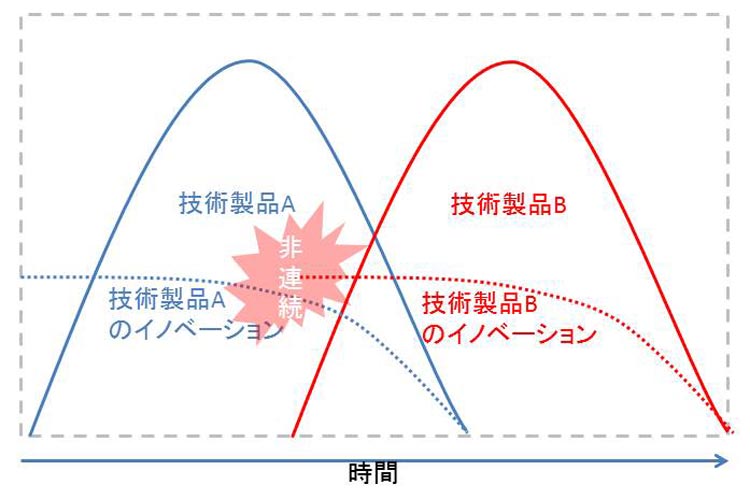 |
| 縦軸は、製品のマーケットシェアや技術的なイノベーションの量を示しています |
 |
| Apple Apple II 昔は夢の機種でしたねー |
 |
| IBM PCが登場し、時代は一気に変わりました |
 |
| XEROXのALTOは、現代のPCの原型です。 |
| XEROXの次世代を担うために開発されました…が 製品化したStarは高額で売れずに、結局なくなっていました  |
| Apple LISAはMacの原型となったPCです。 |
 |
| 昔話になったので、Bill Gatesと会談した時の写真もご紹介 |
 |
| Windows 7のタブレットの2011年型 Archos 9 |
| 実は、この前身のArchos 7を使って、Windows 7のUIは とてもではないけれどもタブレットでは無理と確信してしまいました |
 |
 Steven Paul Jobsは、次世代の製品の進展を見てから、 2011/1より病気療養に入りました |
技術的な製品Aが、市場で主流であった時に、やがて技術的な製品Bにとってかわられるとします。その際には、技術製品Aの技術的なイノベーションとして技術製品Bが登場するのではなく、技術的な非連続性、つまり技術的な断絶から次の製品が生まれてきます。
この事実は、ハードディスク業界の解析が行われた際に発見されました。ハードディスク業界では、ディスクのサイズの小型化と容量の増加が逐次行われてきました。この時、ディスクサイズの大きさが変わると、技術そのものは不連続でまったく異なる技術が求められます。容量の増加は、改善により進歩するものも多いのですが…。そして、ディスクサイズが変わるごとに、主流のメーカーが変わるのでした。技術の非連続性のために、主役が変わっていくのです。この主役の交代は、製品の性能が劣っていても発生します。ディスクサイズが小さくなることで、新しい利用用途が発見されるからです。それにより、新しくマーケットが拡大し、古いマーケットは縮小します。
このパターンは、他の技術的な製品についても調査され、一般的にいえるものであることがわかってきました。そして、同一の企業が、続けて非連続に製品を革新させることが極めて難しいこともわかってきました。世界的な唯一の例外が、森田/大賀時代のSONYです。現在のSONYには、技術的に非連続なイノベーションはありません。
これを、PCの世界で見てみましょう。
ごく初期のPCの時代は、Appleはかなりメジャーなポジションになりました。特にApple IIは大成功を収めました。
しかし、その後にIBMが参入し、MicorosoftのMS-DOSとIntelのCPUを使用したIBM PCを開発してから、一気にIBMタイプのPC/後のMicrosoft/Intelの世界が主流へとなっていきました。Appleが開発していた技術とは、まったく異なる技術群です。
その後Appleは、Xeroxが開発したALTOをモデルに、LISAそしてMacを開発します。
MS-DOS時代にはIBMが主人公でしたが、その後OS/2の開発の中でIBMとMicrosoftは袂を分かち、MicrosoftはWindowsを独自に開発、Windows3.1の成功により、Windowsの時代へとなっていきます
IBMがPCの世界に参入した際には、MicrosoftやIntelから製品を調達したことが素晴らしい経営判断ともてそやされましたが、現代では最低の判断であったと言われています。IBMには、自社ですべてを行う方法もあったからです。
Windows全盛の時代は、今も続いています。Appleは、最後にはIntel系CPUを採用し、Windowsも動作できるようにPCの設計を変更していきました。
しかし、MicrosoftもBill Gatesの引退後に出した新OS Vistaで、パフォーマンスの問題からユーザーが受け入れないという事態となってしまいました。そのタイミングで、GoogleはChrome OSを発表しました。すでにユーザーはPCの利用用途を限定的で十分と考える時代になっていました。そのため、多くのユーザーは高性能なPCではなく、適当な性能の低価格なネットブックを選びました。そして、新技術として、携帯電話用CPU群の性能が大きく向上し、ゲームマシンやネットブックに匹敵するようになってきました。
そうした中で登場したのが、iPadです。
iPadだけで見るとApple内では連続的な進歩です。iPadの実際の技術開発は、実はiPodからはじまっていたと考えて支障はありません。iPadのiOSは、iPhoneのものと同一系列ですが、iPhoneそのものがiPadの延長線であったからです。
Appleが開発しているのですから、Macに思想的に近い点はありますが、まったく別なOSとして作られています。そして、iPadは、タブレットタイプのデバイスとして最適なUIをもち、スペックもそれに合わせてバランスよく作られています。現在PCで主流であるWindowsとは、全く一線を画しています。
iPad/iPhone/iPodは旧来のPC(WindowsやMac)とは、まったく不連続な位置にある製品なのです。
しかし、すでにご紹介したように、PCと同等なことが可能となっています。その理由は、利用用途がツールである場合には、大きく限られているということがあります。
もともとPCが開発された初期には、その使い道は汎用コンピューターのように、プログラムを開発して利用するものであると考えられていました。しかし、Appleが開発したVisiCalc(Excelのようなスプレッドシートの原型となったApple IIのアプリ)以降、ツールとしてPCを利用する方向が模索されて、現在では、Microsoft OfficeのWord/Excel/PowerPoint/Outlookのような機能があれば、ツールとして十分であることがわかってきています。また、他の用途には、ソフトウェア開発を自由にできるようにして、各ソフトウェア開発者に任せて対応すればよい訳です。
iPadは、新しい画期的な機能を提供するものではなく、新しい利用用途と使い方を開拓するものです。今までのPCでは、ベッドの中で寝ころびながら、サーバーの映画を自由に見ることはできませんでした。また、気軽に電車の中で本を読んだり、メールを見たり打ったりも、できませんでした。iPadのようなタブレットに特化した製品は、旧来のツールで利用されていた用途の多く、より自由に形で実現する媒体となるでしょう。
率直な話ですが、AppleのiOS4とWindows 7を技術だけで比較すると、圧倒的にWindows 7の方が技術的には進んでいます。しかし、Windows 7はそうした話題以前に、タブレットで使用するOSとして洗練れさていない、マルチパーパスなものであるという問題点があります。パソコンにMS-DOSが登場した時に、圧倒的に技術的に進歩していたメインフレームがあっても、新しい利用用途を開拓していきました。ですから、タブレットで利用するために、徹底的に洗練されていない限り、新しい利用用途ので使われることは、難しいでしょうね…
■ 余談ついでに…
余談ですが、iPadは使いこなせないという人が多いように思います。まあ、本当にそうかなあとは思いますが、もともとPCでメールをやったりする程度の人であれば、iPodやiPhoneの方がいいのではないかなあと思います。iPadのいい点は、画面の大きさがあるということ、画質が良いということ、これらに集約します。次のiPad2は2011年5月に登場すると言われていますが、その仕様は、より薄く、軽くなり、画面解像度が720p/1280*720くらいになり、9.7インチと7インチのモデルが出るのではないかとの観測がされています。
そのような仕様は、私みたいな使い方の人間には、最適です。
ただ、iPad2の仕様がそこまでになると、電子ブックなどはより高精細である必要があるので、PCを前提にした仕様のもの以外は、大変かもしれないですね。
ところで、なぜAppleはiPadをこのような仕様にすることが出来たのでしょうか…Androidのタブレットは、iPadよりも軽くするため5インチにしているものが多いというのに…しかし、使ってみると、私のような用途であると、9-10インチのサイズこそ、最適です。
このような仕様にできた背景は、おそらく、2011/1から病気療養に入った、スティーブ・ジョブスの卓越した「感覚」があるのではないかと思います。革新的な製品は、市場調査やアンケートからは生まれません。そうした手法は、技術革新を「改善」に留めてしまうからです。断絶した技術の製品を生み出す力…それは、強い信念とイマジネーションから生まれるのです。
Microsoftでは、対照的に、たくさんの優秀な技術者やマーケッターが新製品を開発していました。その結果は、Windows Vistaでの失敗、それをリカバリするためのWindows7、その後に、開発主力をクラウドに集中…この間には、IEのマーケットシェアが大幅に低下、そして、iOSに対抗できたかもしれないWindows 7 Phoneは、開発が遅れ、その間にiPadが登場…あっという間にクライアントに対しての影響力がなくなってきています。かつてのIBMが、そうした流れで業界に対しての主導権を失っていったのを思い出します。リーダーシップがないとは、こういうことなんでしょうね…。
実際のところ、iPad/iPhoneに仕様を合わせると、Webサイトですら、PCとは全く異なる仕様にする必要があります。
実は、当ホームページかるばどすほふも、iPadなどで見やすくなるように、根本的な修正を実施しています。ただ、PC仕様に合わせている部分が多いので、まだすべて完了しているわけではありません。iPadやiPhoneは、Adobe Flashが動作しないのが有名ですが、同様に動かないものにJavaがあります。かるばどすほふは、PC前提にした際に、Javaを多用したので、それの除去に時間がかかります…全部、手で、JavaアプレットをJavaスクリプトに置換しないといけないので…(^^;、ちなみに、AndroidもJavaが動きません…Flashよりも、動かないことの意味が大きいのは、Javaだと思うけどなあ…(^^;ellip;余談ですが、IEがDHTMLをサポートした時に、かるばどすほふをDHTML対応に直さないのかとMSの人たちから聞かれたことがあります…私は黙っていましたが、DHTMLの時代が来るとは思っていなかったんですね…XHTMLも同じですが、HTML5の時代は、混乱と混沌…困ったもんです。
時代の流れとは、激しいものだなあと思います…